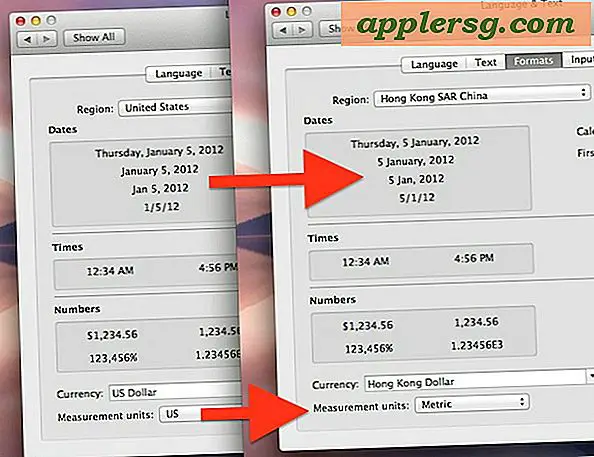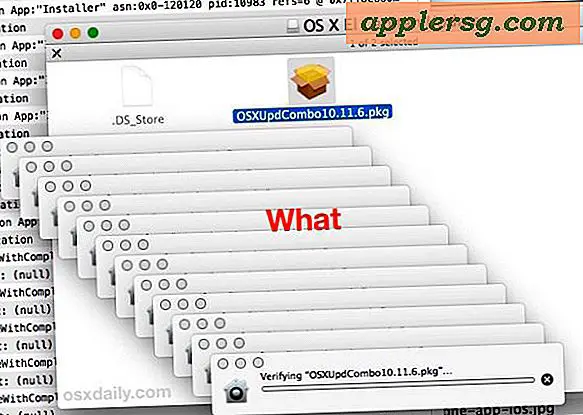Ja, du kan återställa foton från en iPhone Backup

IPhone har snabbt blivit go-to-digitalkamera för många av oss, lagring av tusentals minnen och stunder i bilder. Men om du förlorar en iPhone, blir den trasig eller sänker sig till vatten, kan du vara kvar med en situation där allt du har är en iPhone-backupfil och ingen direkt åtkomst till bilderna. Den goda nyheten är, så länge du har regelbundna säkerhetskopior av din iPhone, kan du noga återställa bilderna. De möjliga dåliga nyheterna är att du måste ha en ny säkerhetskopiering om du vill få alla dina bilder tillbaka, det är ytterligare en anledning till att det är absolut nödvändigt att göra vanliga iPhone-säkerhetskopior, helst både till iCloud och till en dator med iTunes .
Om du antar att du har en iPhone-säkerhetskopia, kan du återställa bilderna från den säkerhetskopian . Vi kommer att täcka två sätt att göra det här, en är en manuell metod för att använda säkerhetskopiering från iTunes eller iCloud för att återställa till en iPhone och den andra metoden använder en tredje part som kan extrahera bilder direkt från en iPhone-backupfil kvar på din dator som gjorts via iTunes. Så länge du har säkerhetskopior handy, kommer antingen tillvägagångssätt att fungera, men du måste använda vilken metod som passar bäst för din situation. Om du till exempel har en annan iPhone till hands eller bara har en ny iPhone som ersätter en saknad använder du den traditionella återställningsmetoden, medan om du bara har en säkerhetskopieringsfil utan telefon måste du använda tredjepartsapplösningen .
De återställda bilderna är de exakta bilderna i full upplösning som tas från iPhone.
Så här återställer du bilder från en säkerhetskopia genom att återställa en iPhone
Det enklaste sättet att återställa bilder från en iPhone-säkerhetskopia är att faktiskt återställa en annan iPhone (eller din egen iPhone) från den senaste säkerhetskopieringen. Självklart beror det på att du faktiskt säkerhetskopierar dina bilder, men om du inte gick ut ur din väg för att inte göra det gjorde du förmodligen det.
Om du inte har en egen iPhone som du kan återställa till, kan du även göra det med en vän eller familjemedlemmar iPhone - var noga med att säkerhetskopiera den här enheten först så att du kan återställa sina saker, annars kommer de inte vara lyckliga - och använd sedan de traditionella metoderna för att få bilderna över till en dator där du kan komma åt dem. Lätt, fungerar för både Mac och Windows PC, men ja det kräver åtkomst till en annan iPhone.
Krav:
- En annan iPhone - din, en kompis, spelar ingen roll vem det är, du behöver bara en annan iPhone
- En säkerhetskopia gjord via iTunes eller iCloud - krypterad eller inte spelar ingen roll
Det här är super enkelt, bara återställ iPhone från säkerhetskopian, oavsett om det kommer från iCloud eller iTunes på datorn. Återigen, om du gör det med någon annans iPhone - TILLBAKA DET UPP FIRST! - annars kommer de att förlora vad som helst på deras enhet.

När återställningen av enheten är klar kan du nu kopiera bilderna från iPhone till en dator så att du har dina bilder igen. Om du använde någon annans enhet för detta ändamål, glöm inte att återställa den till egen säkerhetskopiering när du är klar.
Återställa iPhone-bilder från en säkerhetskopiafil med Picturescue
Om du inte har någon annan iPhone praktisk och du bara arbetar med en iPhone Backup-fil som skapats från iTunes, måste du extrahera bilderna från den faktiska säkerhetskopieringsfilen som är lagrad på datorn. Detta kan göras genom en komplicerad databasutvinningsprocess som hämtar textmeddelanden, men en bättre lösning är att använda en super lätt tredje part-app.
Den bästa appen vi har hittat för bildåterställning kallas Picturescue, det är inte gratis, men du kan ladda ner en provversion som kommer att skanna dina iPhone-säkerhetskopior och bestämma om det finns några bilder att extrahera, med en förhandsgranskning av bilder och ger ett totalt antal foton. Om du är nöjd med vad du ser från säkerhetskopieringsfilen måste du ta ut $ 10 för att köpa appen, men med tanke på bilder är det ofta ovärderligt, det är ett litet pris att betala.
Krav:
- En okrypterad iPhone-backupfil lagrad på en dator, som skapad via iTunes
- En tredje part app och $ 10
Använda Picturescue är extremt enkelt, bara ladda ner appen till datorn som innehåller iOS-säkerhetskopiorna (dvs vilken dator som användes för att synkronisera iPhone med iTunes) och starta den sedan. Picturescue kommer genast att skanna de tillgängliga säkerhetskopiorna vid lanseringen och visa ett datum och en miniatyrförhandsgranskning av alla bilder som hittats, vilket ger ett antal av den totala mängden bilder som kan dras från backupfilen. I denna skärmdumps bild finns över 7000 (! ) bilder som hittades i backupfilen ensam!

Du kan antingen välja bilder och manuellt extrahera de du vill ha baserat på miniatyrerna, eller ännu bättre, välj bara alternativet "Extract All" för att kopiera varje enskilt foto från säkerhetskopieringen och till en mapp på Mac där du har direkt filåtkomst till alla bilder och bilder.
- Få Picturescue från utvecklaren (gratis test för att skanna säkerhetskopior, $ 10 för att köpa)
Picturescue fungerar med alla versioner av Mac OS X som är 10, 6 eller senare och fungerar felfritt med Mavericks. En gång kallad "Photo Rescue", omdirigerades den av vilken anledning som helst, och funktionen för återställning av appar är faktiskt inte begränsad till iPhone, så om du letar efter att dra bilder från en iPod touch eller iPad som också fungerar.
De enda betydande begränsningarna för Picturescue är att det inte kan fungera med krypterade iTunes-säkerhetskopior (det är bra för säkerhetsändamål men) och kanske värre är att det bara är Mac. Om du vet om en bra Windows-likvärdig app för att återställa dina iPhone-bilder från en säkerhetskopieringsfil på samma sätt, låt oss veta i kommentarerna!